iPhone 使用手冊
- 歡迎使用
-
-
- 相容於 iOS 26 的 iPhone 機型
- iPhone 11
- iPhone 11 Pro
- iPhone 11 Pro Max
- iPhone SE(第二代)
- iPhone 12 mini
- iPhone 12
- iPhone 12 Pro
- iPhone 12 Pro Max
- iPhone 13 mini
- iPhone 13
- iPhone 13 Pro
- iPhone 13 Pro Max
- iPhone SE(第三代)
- iPhone 14
- iPhone 14 Plus
- iPhone 14 Pro
- iPhone 14 Pro Max
- iPhone 15
- iPhone 15 Plus
- iPhone 15 Pro
- iPhone 15 Pro Max
- iPhone 16
- iPhone 16 Plus
- iPhone 16 Pro
- iPhone 16 Pro Max
- iPhone 16e
- iPhone 17
- iPhone 17 Pro
- iPhone 17 Pro Max
- iPhone Air
- 設定基本功能
- 將 iPhone 打造成你的個人風格
- 拍攝絕佳的照片和影片
- 與親朋好友保持聯繫
- 與家人共享功能
- 使用 iPhone 處理日常大小事
- Apple 支援提供的專家建議
-
- iOS 26 的新功能
-
- 指南針
- 捷徑
- 提示
-
- 開始使用輔助使用功能
- 設定時使用輔助使用功能
- 更改 Siri 輔助使用設定
- 快速開啟或關閉輔助使用功能
- 與另一部裝置共享你的「輔助使用」設定
- 版權聲明與商標
在 iPhone 上的 Safari 中儲存網頁以供稍後瀏覽
將感興趣的項目儲存在「閱讀列表」,方便你稍後回訪。你甚至可以儲存「閱讀列表」中的項目,並在未連接到網際網路時閱讀。
將目前網頁加到你的「閱讀列表」
前往 iPhone 上的 Safari App
 。
。點一下
 ,然後點一下「分享」。
,然後點一下「分享」。如果「標籤頁」佈局設為「下方」或「上方」,點一下
 。請參閱:更改 Safari 佈局。
。請參閱:更改 Safari 佈局。點一下「加入閱讀列表」。
【提示】若要加入連結的網頁但不打開它,請按住連結,然後點一下「加入閱讀列表」。
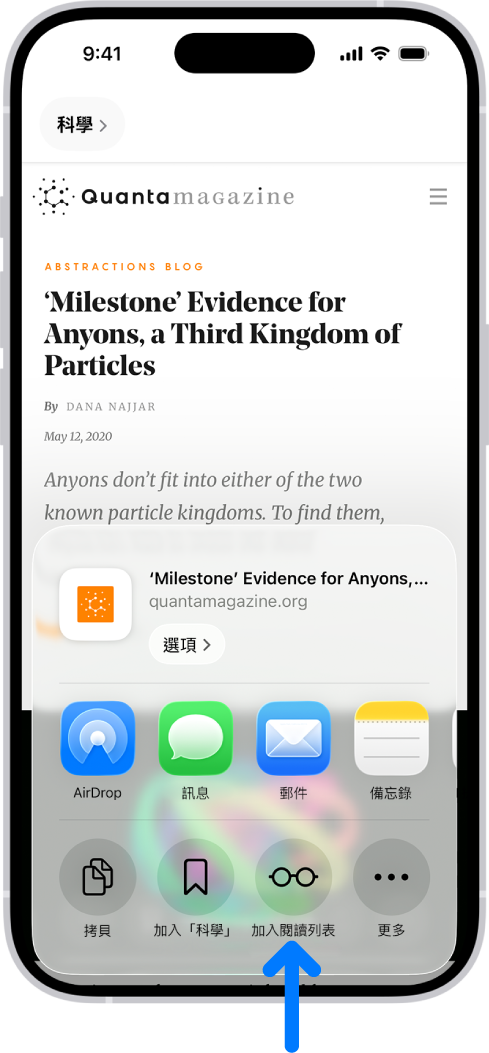
檢視你的「閱讀列表」
前往 iPhone 上的 Safari App
 。
。點一下
 ,然後點一下「書籤」。
,然後點一下「書籤」。如果「標籤頁」佈局設為「下方」或「上方」,點一下
 。
。最近儲存的書籤、喜好項目和閱讀列表項目會顯示在螢幕最上方。最新的項目會顯示在左側,你可以捲動瀏覽其他項目。按住閱讀列表項目來拷貝、打開、標示為已讀或刪除。
點一下
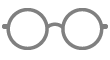 。
。
若要刪除「閱讀列表」中的項目,請將項目向左滑動。
自動將所有「閱讀列表」項目儲存至 iCloud 以供離線閱讀
前往 iPhone 上的「設定」App
 。
。點一下 App,然後點一下 Safari。
開啟「自動離線儲存」(位於「閱讀列表」下方)。
感謝您的寶貴意見。